进入网站后台→选择“交互应用” →“用户订单管理” 在打开的管理页面可以对“用户订单管理”功能进行配置管理。

1.在“搜索”,选择“条件” 与关键字,对网站订单进行搜索。

2.在“多选”,可同时选择多条订单,对订单批量进行删除,审核等操作。

3.在“查看”, 可以查看订单详细内容,管理员并对订单进行处理。

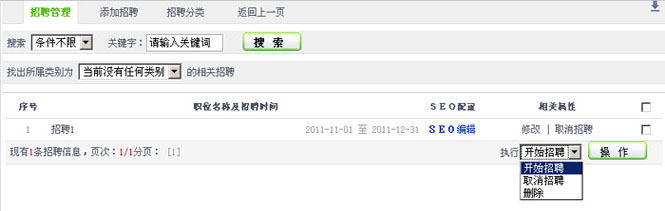
建议您按照顺序填写和设置,同时为了防止登录超时,建议您设定后及时保存。(以下操作都请您设定后及时保存!)
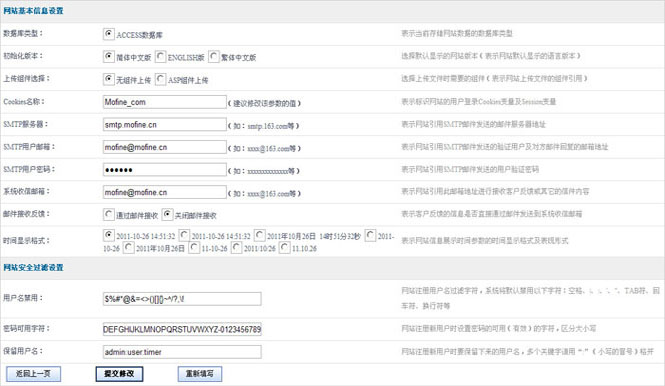
1.在“初始化版本”字段选择版本,选择在网站进入后看到默认版本的。
2.在“上传组件选择”字段,选择上传文件时需要的组件。
3.在“Cookies名称”字段,表示标识网站的用户登录Cookies变量及Session变量。
4.SMTP服务器:(如:smtp.mofine.cn等) 表示网站引用SMTP邮件发送的邮件服务器地址。
5.SMTP用户邮箱:(如:mofine @ mofine.com等) 表示网站引用SMTP邮件发送的验证用户及对方邮件回复的邮箱地址。
6.SMTP用户密码:表示网站引用SMTP邮件发送的用户验证密码。
7.系统收信邮箱:表示网站引用此邮箱地址进行接收客户反馈或其它的信件内容。
8.邮件接收反馈:表示客户反馈的信息是否直接通过邮件发送到系统收信邮箱。
9.时间显示格式:表示网站信息展示时间参数的时间显示格式及表现形式。
10.用户名禁用:网站注册用户名过滤字符,系统将默认禁用以下字符:空格、|、:、'、"、TAB符、回车符、换行符等。
11.密码可用字符:网站注册新用户时设置密码的可用(有效)的字符,区分大小写。
12.保留用户名:网站注册新用户时要保留下来的用户名,多个关键字请用“:”(小写的冒号)格开
点击左上角:菜单管理>如下图
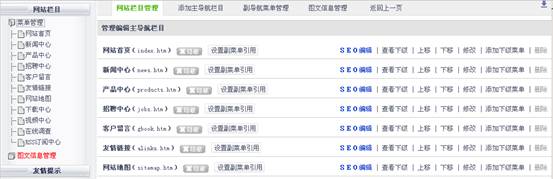
在栏目列表中可以对栏目进行(隐藏、设置幅菜单是否引用、栏目SEO编辑、上下移动、修改、添加下级菜单删除等操作),(系统默认栏目无法删除,只能移动或是隐藏)。
您在上传产品的时候,可以为您上传的产品图片加上一个的水印(水印内容可设定)和生成指定大小的缩略图。
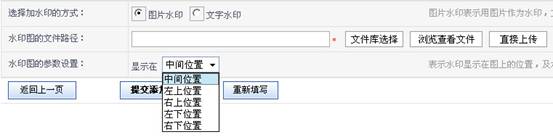
水印的效果,可以以图片和文字的形式出现水印效果,水印的位置可以根据您的喜好进行设定。
点击插件配置管理>对网站插件进行管理,如下图:
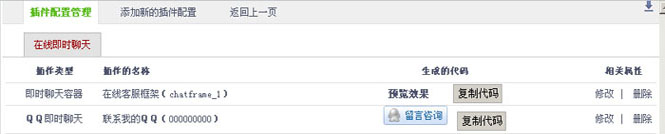
点击“添加新的插件配置”如下图:
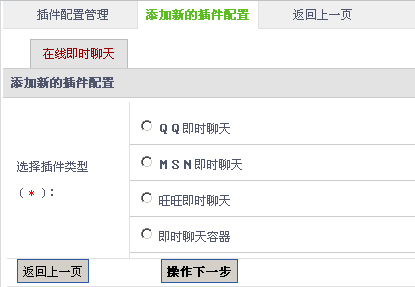
选择插件类型
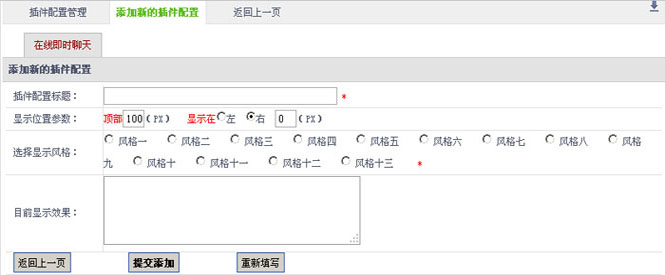
配置插件展示风格